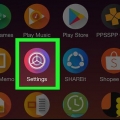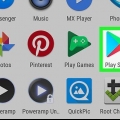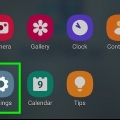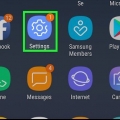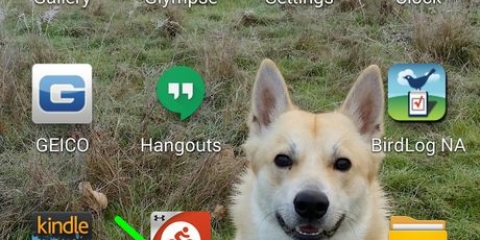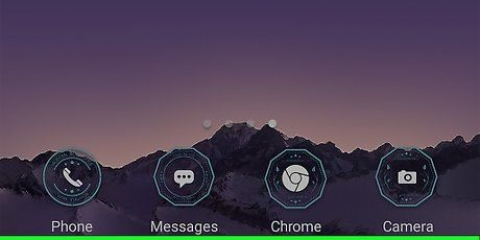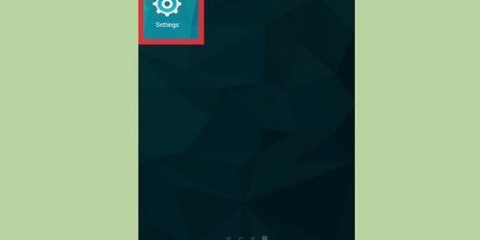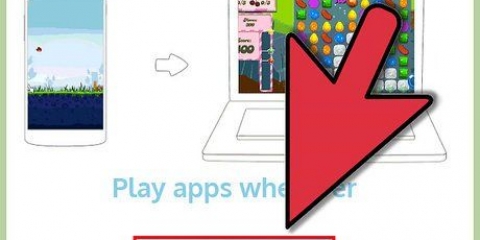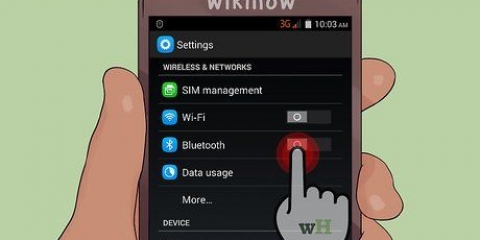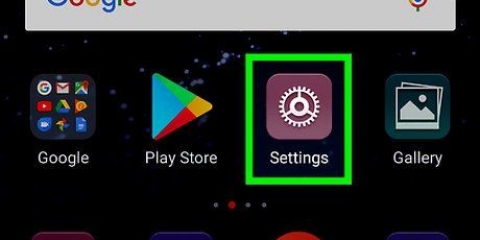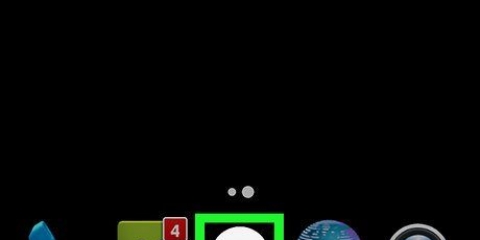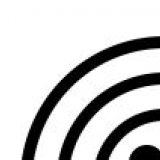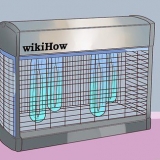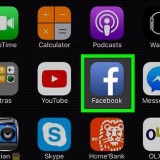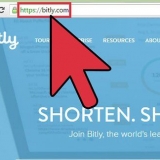Impedir que aplicativos no android sejam iniciados automaticamente
Contente
Este artigo ensinará como impedir que aplicativos no seu telefone ou tablet Android sejam iniciados automaticamente.
Degraus
Método 1 de 3: usando as opções do desenvolvedor

1. Abra as configurações do seu Android. Esse é o ícone que costuma aparecer entre os outros apps.

2. Role para baixo e pressioneCerca de na parte inferior do menu.
Esta opção também pode Sobre este dispositivo ou Sobre este telefone para ser nomeado.

3. Encontre a opção `Número de compilação`. Isso pode aparecer na tela atual ou você pode encontrá-lo em outro menu. Em alguns Androids, está em "Informações de software" ou "Mais".

4. Pressione 7 vezesNúmero da compilação. Pare de pressionar quando vir a mensagem `Você agora é um desenvolvedor`. Isso levará você para a tela Opções do desenvolvedor.
Se você for levado de volta às Configurações, role para baixo e pressione sob o título `Sistema` Opções de desenvolvedor.

5. pressioneServiços em andamento. Uma lista de aplicativos será exibida.

6. Toque no aplicativo que você não deseja iniciar automaticamente.

7. pressionePare. O aplicativo selecionado será interrompido e geralmente não será reiniciado automaticamente.
Tente outro método se este método não funcionar para você.
Método 2 de 3: usando a otimização da bateria

1. Abra as configurações do seu Android. Esse é o ícone que costuma aparecer entre os outros apps.
- Se você tiver Marshmallow ou posterior, os aplicativos podem ser iniciados aleatoriamente devido à falta de otimização da bateria. Este método ajuda a otimizar os aplicativos para que eles não sejam mais iniciados automaticamente.

2. Role para baixo e pressioneBateria sob o título "Dispositivo".

3. pressionesexo. Um menu aparecerá.

4. pressioneOtimização da bateria. Se houver algum aplicativo na lista, eles podem ser iniciados automaticamente e desperdiçar sua bateria.
Tente outro método se não conseguir encontrar o aplicativo que está procurando.

5. Toque no aplicativo que você não deseja iniciar automaticamente. Um menu pop-up aparecerá.

6. Selecione `Otimizar` e pressioneFinalizado. Este aplicativo não deve mais iniciar automaticamente.
Método 3 de 3: Usando o Gerenciador de Inicialização (dispositivos com root)

1. Procurar gerenciador de inicialização gratis na Play Store. Este é um app gratuito que permite personalizar quais apps são lançados quando você inicializa seu Android.

2. pressioneGerenciador de inicialização (gratuito). Este é um ícone preto com um relógio azul dentro.

3. pressionepara instalar. O aplicativo agora será instalado no seu telefone ou tablet.

4. Abra o Gerenciador de Inicialização e pressionePermitir. Isso concederá ao aplicativo acesso root. Agora você deve ver uma lista de todos os aplicativos configurados para serem iniciados automaticamente.

5. Pressione o botão azul ao lado do aplicativo que você deseja desativar. O botão ficará cinza, o que significa que o aplicativo não será mais iniciado automaticamente.
Artigos sobre o tópico "Impedir que aplicativos no android sejam iniciados automaticamente"
Оцените, пожалуйста статью
Similar
Popular